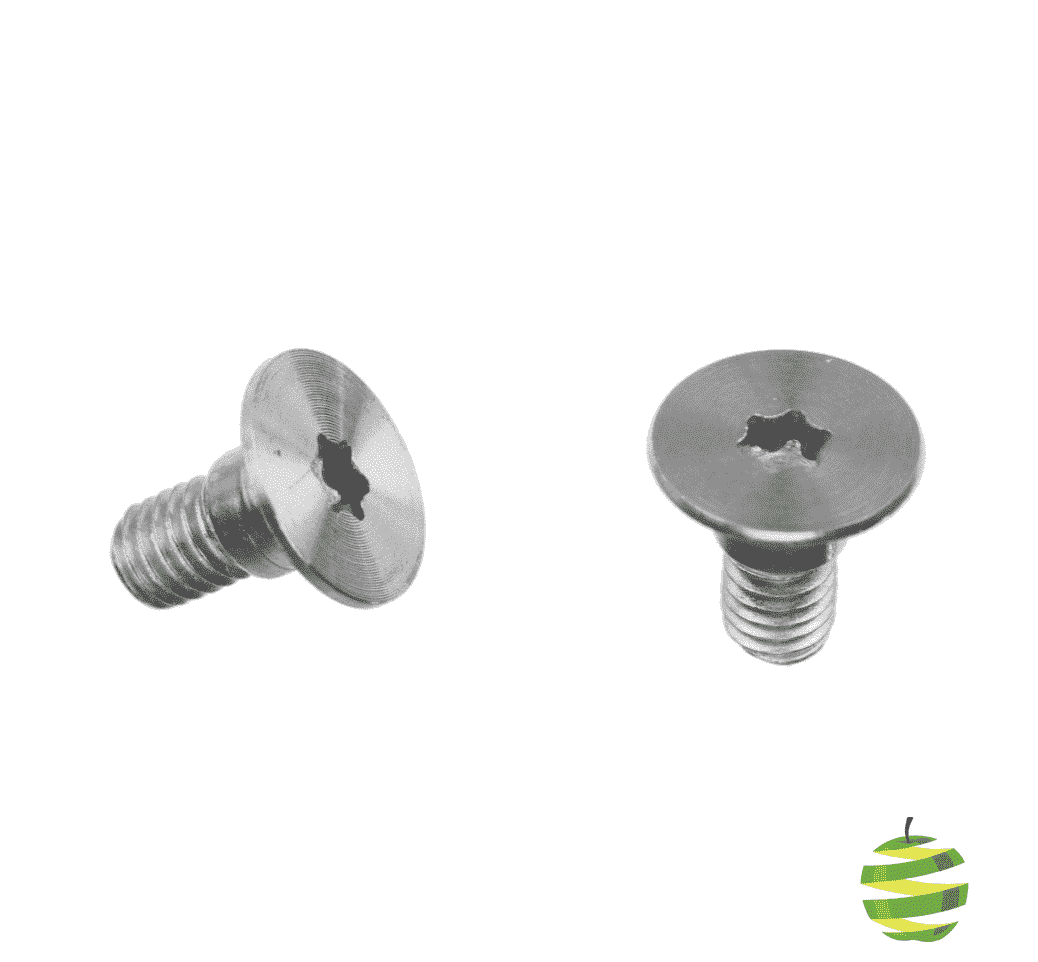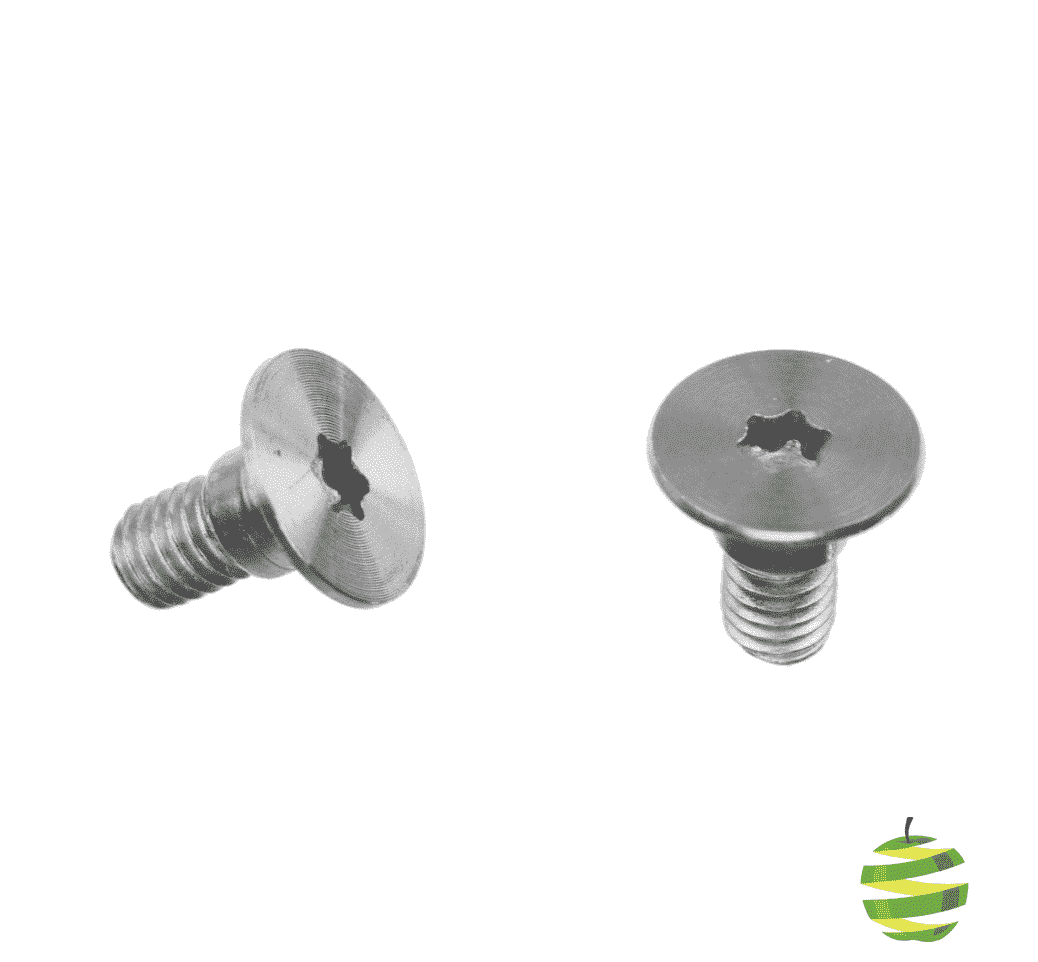Clavier Qwerty Européen (EU/US) MacBook Pro Retina 13" M1/M2 A2338 (2020/2022)
Clavier Qwerty Européen (US/EN) vendu sans la feuille de rétroéclairage.Ce clavier ne s’adapte que pour les modèles de MacBook Pro 13 Pouces Retina M1/M2 A2338 avec la Touch Bar de 2020/2022 comportant 2 ports Thunderbolt 3 . En quoi un clavier Qwerty Européen est-il différent d'un clavier Qwerty classique? Les Mac reconditionnés en Europe sont souvent équipés de ce type de clavier, communément appelés Qwerty Européen.Ils possèdent comme les claviers américains des touches dont la suite est Q-W-E-R-T-Y. Cependant, un clavier Qwerty original dispose de certaines lettres différentes sur un clavier Qwerty Européen. En effet, sur un Qwerty Américain original, les touches "Shift" sont aussi grandes des deux côtés du clavier, et la touche "Entrée" est rectangle, ce qui n'est pas le cas sur un clavier Qwerty Européen.Avant d'acheter un nouveau clavier pour un MacBook Pro Retina 13 pouces M1/M2 A2338 (2020/2022), il faut donc prendre le temps de bien observer son clavier. En effet, les emplacement des touches dans le Top Case sont spécifiques. Un clavier Qwerty ne peut donc être substitué par un clavier Azerty et vice versa.Photo contractuelle Pourquoi remplacer son clavier sur un MacBook Pro Retina 13" M1/M2 A2338 (2020/2022)? Il peut y avoir plusieurs raisons pour lesquelles vous pourriez envisager de remplacer le clavier Qwerty Européen (US/EN) de votre MacBook Pro Retina 13 Pouces M1/M2 A2338: Problèmes de clavier : Si votre clavier actuel présente des problèmes tels que des touches défectueuses, collantes ou non réactives, il est recommandé de le remplacer par un nouveau clavier en bon état de fonctionnement. Usure due à une utilisation régulière : L'utilisation quotidienne du clavier peut entraîner une détérioration progressive. Les touches peuvent perdre leur réactivité ou les inscriptions des lettres peuvent s'estomper avec le temps. Le remplacement du clavier vous permettra de retrouver une expérience de frappe confortable et efficace. Dommages au clavier : En cas de chute de votre Mac ou d'un déversement de liquide sur le clavier, il est possible que le clavier soit endommagé et nécessite un remplacement.   Compatibilités: MacBook Pro 13’’ A2338 Touch Bar M1 (2020) – 2 Thunderbolt USB 4 MacBookPro17,1 2020 : MYDA2LL/A (3,2 GHz ou 2,1 GHz) MacBookPro17,1 2020 : MYD82LL/A (3,2 GHz ou 2,1 GHz) MacBookPro17,1 2020 : MYDC2LL/A (3,2 GHz ou 2,1 GHz) MacBookPro17,1 2020 : MYD92LL/A (3,2 GHz ou 2,1 GHz)   Compatibiltés : MacBook Pro 13,3’’ A2338 M2 (2022) – 2 Thunderbolt USB 4 Mac14,7 2022 : MNEP3LL/A (3,5 GHz ou 2,4 GHz) (256 Go) Argent Mac14,7 2022 : MNEH3LL/A (3,5 GHz ou 2,4 GHz) (256 Go) Gris Sidéral Mac14,7 2022 : MNEQ3LL/A (3,5 GHz ou 2,4 GHz) (512 Go) Argent Mac14,7 2022 : MNEJ3LL/A (3,5 GHz ou 2,4 GHz) (512 Go) Gris Sidéral